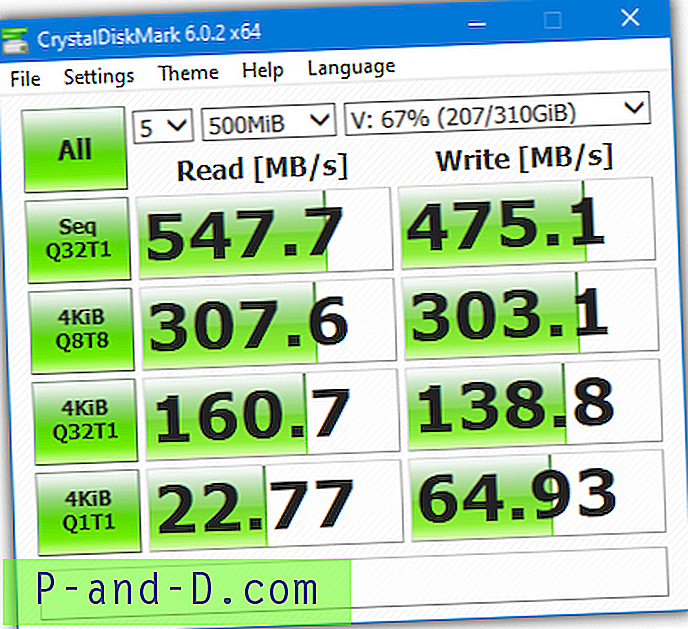إذا كنت تستخدم عميل Dropbox ولكنك لا تريد تثبيت رمز Dropbox في جزء التنقل ، فإليك تعديل للسجل لإزالة الرمز.
إضافة أو إزالة Dropbox من جزء التنقل
افتح نافذة موجه الأوامر. لإزالة رمز Dropbox من جزء التنقل ، اكتب الأوامر التالية واضغط ENTER:
إضافة REG "HKCU \ SOFTWARE \ Classes \ CLSID \ {E31EA727-12ED-4702-820C-4B6445F28E1A} \ ShellFolder" / V Attributes / T REG_DWORD / D 4035969101 / F
إضافة REG "HKCU \ SOFTWARE \ Classes \ WOW6432Node \ CLSID \ {E31EA727-12ED-4702-820C-4B6445F28E1A} \ ShellFolder" / V Attributes / T REG_DWORD / D 4035969101 / F لإضافة رمز Dropbox مرة أخرى ، اكتب هذه الأوامر:
إضافة REG "HKCU \ SOFTWARE \ Classes \ CLSID \ {E31EA727-12ED-4702-820C-4B6445F28E1A} \ ShellFolder" / V Attributes / T REG_DWORD / D 4034920525 / F
إضافة REG "HKCU \ SOFTWARE \ Classes \ WOW6432Node \ CLSID \ {E31EA727-12ED-4702-820C-4B6445F28E1A} \ ShellFolder" / V Attributes / T REG_DWORD / D 4034920525 / F قم بتسجيل الخروج وتسجيل الدخول مرة أخرى ، أو قم بإجراء إعادة تشغيل نظيفة لـ shell Explorer.
يؤدي تعيين بيانات قيمة "السمات" إلى f090004d (عشري: 4035969101) إلى إزالة رمز مجلد Dropbox shell ، وإضافته f080004d (4034920525) مرة أخرى. إذا كنت تستخدم Windows 10 32 بت ، فيمكنك تخطي الأوامر التي تتضمن مفتاح التسجيل "WOW6432Node".
أتمتة باستخدام ملف دفعي
قم بتنزيل dropbox-add-remove.zip وفك ضغط وتشغيل ملفات الدُفعات المضمنة التي تقوم بتشغيل الأوامر أعلاه وإعادة تشغيل Explorer تلقائيًا.
هذا هو!